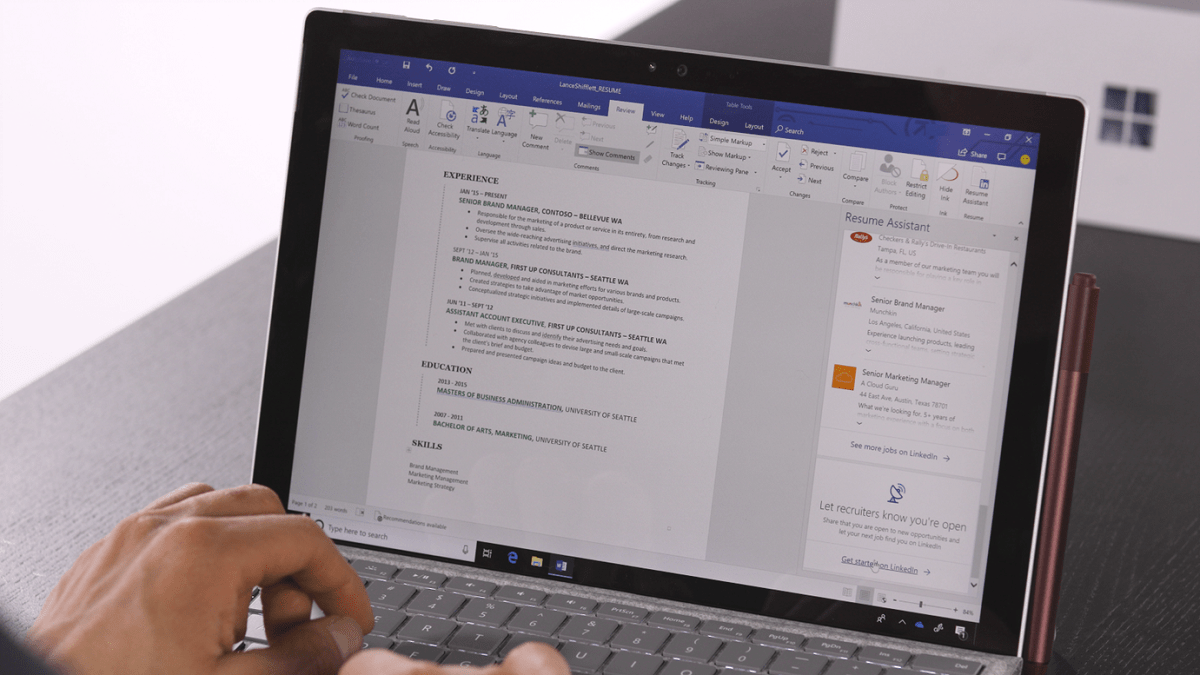Un folleto en Microsoft Word, es una práctica herramienta de mercadeo que es usada por muchas empresas. Crearlos lleva solo unos pocos minutos y puedes hacerlo directamente en Word usando una plantilla o desde cero. Así es cómo crear uno sin inconveniente alguno.
De esta manera, aprenderás a cómo usar las herramientas de aprendizaje de Microsoft Word haciendo clic en este enlace. Así podrás manejar muchos recursos al hacer tus folletos.
Crear un folleto en Microsoft Word con plantillas
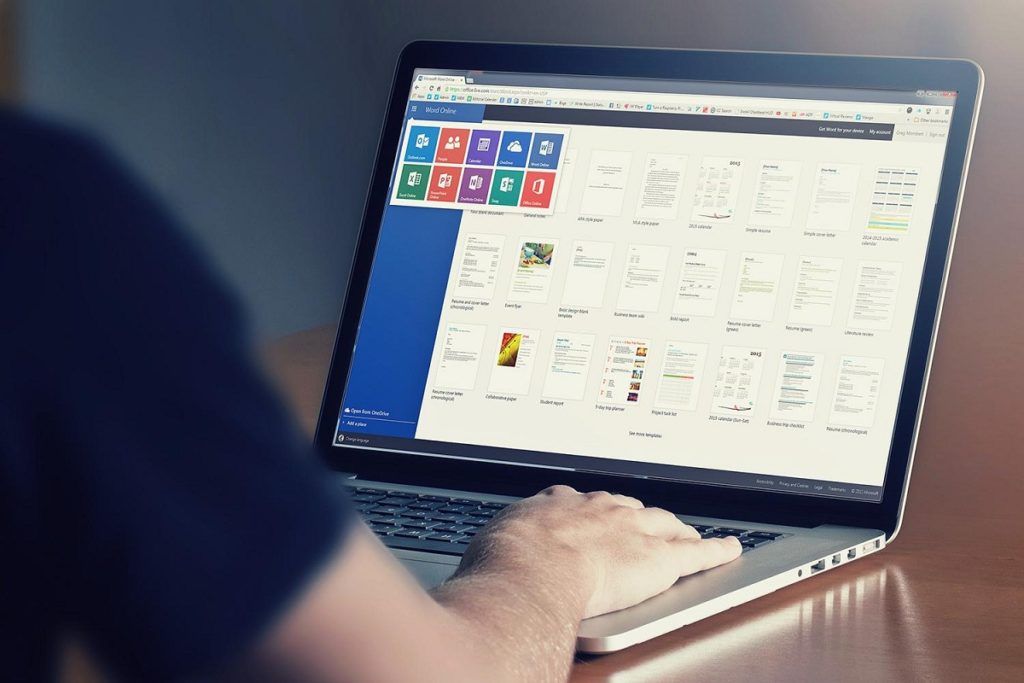
La manera más sencilla de crear un folleto es usando una de las muchas plantillas disponibles que Word tiene para ofrecerte. Solo debes comenzar con buscar la plantilla para lo que debes abrir un nuevo documento, escribe «Folleto» en el cuadro de búsqueda de plantilla, luego presiona la tecla «Entrar».
Debe aparecer la gran biblioteca de plantillas de folletos de Word y Seleccionar uno que te guste. Una vez que hayas seleccionado deberá aparecer un banner que contiene información sobre la plantilla. Lee esta información y luego selecciona el botón «Crear».
Ahora todo lo que necesitas hacer es insertar el texto y las imágenes relevantes en los marcadores de posición de la plantilla y luego comenzarás a distribuir el folleto. Si no puedes encontrar una plantilla adecuada para ti puedes crear una desde cero.
Crear un folleto desde cero

Con tu nuevo documento en blanco abierto dirígete a la pestaña «Diseño». Aquí, seleccionarás la opción «Orientación» que se encuentra en la sección «Configuración de página». En el menú desplegable que aparece selecciona «Paisaje», que es la orientación necesaria para los pliegues triples.
Luego deberás dar un poco más de espacio para trabajar reduciendo los márgenes de la página. Para hacer esto, regresa al grupo «Configuración de página» de la pestaña «Diseño» y selecciona el botón «Márgenes».
Para crear los folletos habitualmente es buena idea mantener los márgenes de la página en 0.5 “o” menos. Selecciona la opción «Estrecho» del menú desplegable, esta es la solución más rápida. Si deseas disminuir aún más los márgenes, puedes seleccionar «Márgenes personalizados» e ingresar tu tamaño ideal.
Este es el momento ideal de agregar columnas a tu folleto para que dividas la página en diferentes secciones. De vuelta en el grupo «Configuración de página» de la pestaña «Diseño», selecciona el botón «Columnas».
Allí aparecerá un menú desplegable. Cuando lo tengas selecciona la estructura de columnas de la lista que te gustaría usar o puedes explorar más opciones seleccionando la opción «Más columnas».
Seleccionar los tipos de columna

Con el diseño listo todo lo que te queda por hacer es insertar tus imágenes seleccionando una opción del grupo «Ilustraciones» y eligiendo el gráfico. Adicionalmente deberás agregar el texto. Una vez que hayas terminado, tus folletos estarán listos para su distribución.
Este tipo de trabajos en Word busca de hacerte las tareas mucho más simples y sencillas, con solo acceder a estas herramientas básicas podrás hacer estos folletos sin problema alguno. Incluso podrás insertar tus propias imágenes en Word y no aquellas que ya se encuentren predeterminadas.
De igual modo, el uso de las plantillas o que decidas crearlas por ti mismo te facilitará el proceso para crear tus propios diseños.